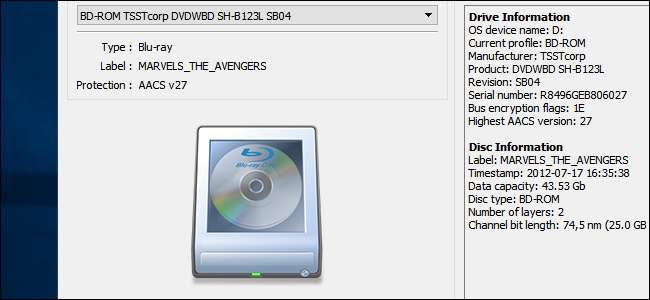
Ad oggi, ci sono pochissimi modi per guardare la tua collezione Blu-Ray sul tuo computer senza sborsare denaro per il privilegio, anche se possiedi già un'unità Blu-Ray e hai acquistato i tuoi film. Invece, è più semplice copiare i tuoi Blu-Rays sul tuo computer e riprodurli in qualsiasi app tu voglia. Ecco il modo migliore per farlo e come mantenere le dimensioni dei file sufficientemente piccole da poter archiviare l'intera raccolta.
RELAZIONATO: Come decrittografare e rippare DVD con il freno a mano
In questo modo, non è necessario scambiare dischi, puoi riprodurre i tuoi film in qualsiasi app desideri e puoi persino riprodurli in streaming su altri dispositivi . Puoi anche aggiungere la tua vecchia collezione di DVD. Se desideri copiare i tuoi DVD, anche questo processo funzionerà, ma ci concentreremo sui raggi Blu— la nostra procedura consigliata per i DVD è un po 'diverso.
Cosa ti servirà
Avrai bisogno di alcuni strumenti per iniziare a copiare la tua raccolta Blu-Ray. Prima di iniziare, assicurati di aver installato quanto segue:
- A Blu-Ray drive. Se il tuo computer è stato fornito con un'unità disco, probabilmente era un'unità DVD. Tuttavia, avrai bisogno di un lettore Blu-Ray per copiare i tuoi dischi Blu-Ray (ovviamente). Fortunatamente, puoi scaricarli online per meno di $ 60 . Se desideri masterizzare i tuoi dischi Blu-Ray, avrai bisogno di un'unità in grado di leggere e scrivi su Blu-Rays vuoti, ma supponiamo che tu voglia semplicemente salvarli sul tuo disco rigido.
- MakeMKV : Questa applicazione, disponibile sia per Windows che per macOS, copia i tuoi Blu-Rays in un file MKV. Questo è tutto. MakeMKV offre una beta gratuita che funziona per 30 giorni, ma è un po 'fuorviante. Ogni mese, puoi scaricare l'ultima versione della beta o attivare l'applicazione utilizzando l'ultima chiave beta nei forum . Ciò estende effettivamente il periodo di prova a tempo indeterminato. MakeMKV afferma che è solo un prodotto beta, ma è in "beta" da anni, quindi potrebbe rimanere gratuito per molto tempo. In questo momento, non dovresti pagare per questo programma.
- Freno a mano : MakeMKV copierà il tuo film Blu-Ray esattamente come è sul disco, che può avere dimensioni superiori a 20 o 30 GB. Quindi, useremo il freno a mano per comprimere i tuoi file MKV in qualcosa di un po 'più gestibile, senza perdere molta qualità. Non è strettamente necessario, ma è uno spreco di risorse archiviare, riprodurre e riprodurre in streaming file video di grandi dimensioni se non è necessario.
Questo è tutto ciò di cui hai bisogno. Dopo aver installato tutte e tre queste cose, prendi i tuoi film Blu-Ray preferiti e inizia.
Fase uno: copia il tuo Blu-Ray con MakeMKV
RELAZIONATO: Che cos'è un file MKV e come si riproduce?
Per prima cosa, dovrai eseguire un rip di base del tuo Blu-Ray. MakeMKV è un'app semplicissima che fa davvero bene una cosa: creare un full-size, 1080p File video MKV dal tuo disco Blu-Ray. Una volta che hai il tuo MKV, puoi ridurlo, convertirlo o modificarlo come preferisci. Puoi anche guardarlo così com'è, se preferisci, ma probabilmente è meglio se lo riduci un po 'più tardi.
Per copiare il tuo film, metti il disco nell'unità Blu-Ray e apri MakeMKV. Dopo un momento, apparirà una grande icona di unità Blu-Ray. Fare clic qui per eseguire la scansione dei titoli sul disco.
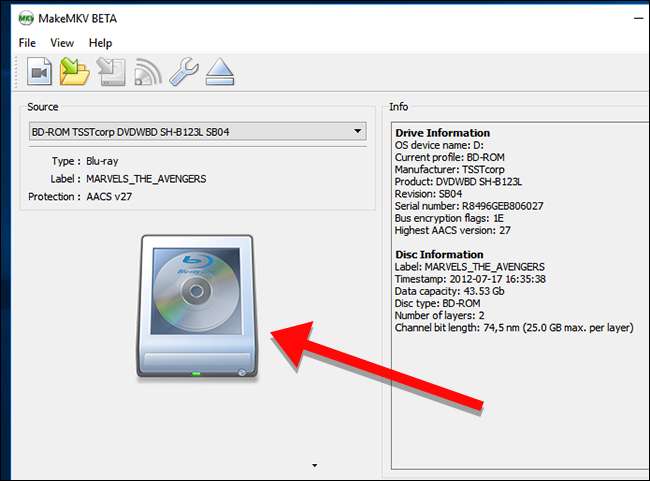
Una volta che MakeMKV ha terminato la scansione dei titoli, ne vedrai un elenco nel pannello di sinistra dell'app. Puoi scegliere quali titoli vuoi copiare qui. Questo elenco includerà funzioni speciali, scene eliminate e qualsiasi altra cosa sul disco. Potrebbe essere necessario un po 'di congetture per capire quali sono le tracce, ma se vuoi solo il film, probabilmente è la traccia davvero grande che occupa circa 20-30 GB sul disco. Seleziona solo le tracce che desideri copiare.
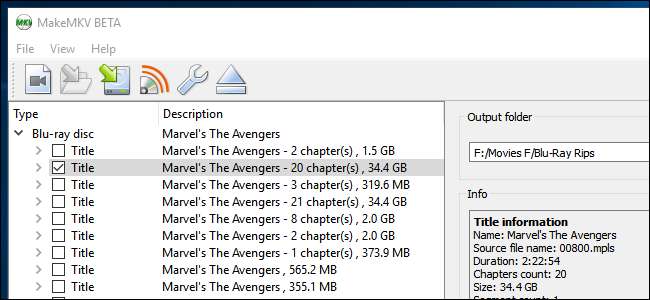
Quindi, sul lato destro della finestra, scegli la cartella in cui desideri posizionare il file MKV. Dovrebbe trovarsi su un disco rigido con molto spazio libero. Puoi vedere una stima della dimensione del file nella sezione Informazioni, ma supponi di aver bisogno di più di 20 GB in più per ogni evenienza (che ti serviranno in seguito per convertire il file comunque). Quando sei pronto, fai clic sul pulsante Crea MKV con la freccia verde.
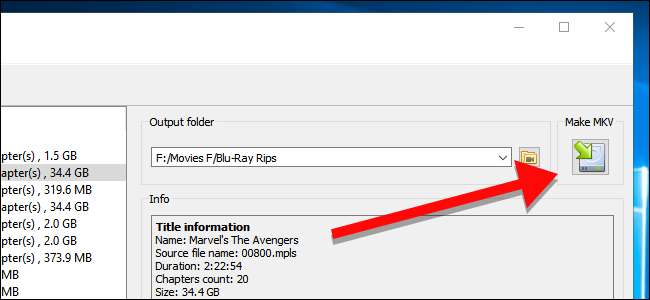
MakeMKV impiegherà un po 'di tempo per copiare il tuo film (di solito circa 20-30 minuti). Una barra di avanzamento verde ti farà sapere a che punto è il processo. Se in qualsiasi momento è necessario annullare il rip, fare clic sull'icona arancione di arresto.
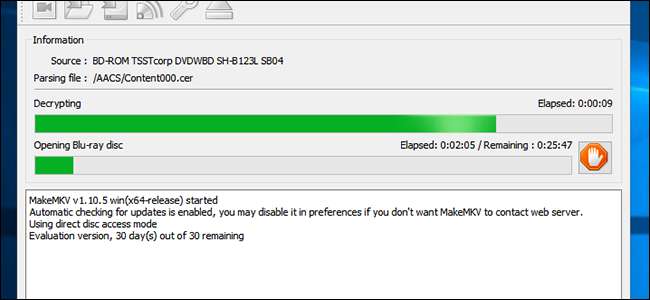
Una volta terminato lo strappo, vedrai un pop-up come questo. Ora puoi estrarre il disco dall'unità disco e persino iniziare un nuovo strappo, se lo desideri.
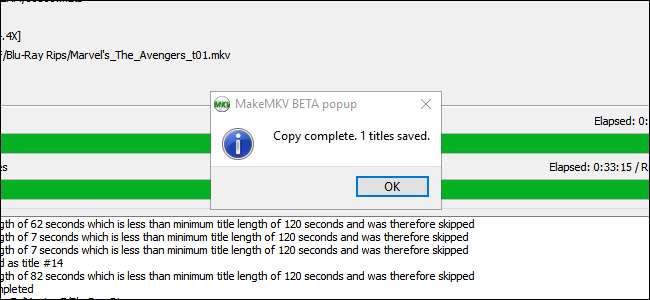
A questo punto, se vuoi guardare il tuo film, puoi caricarlo in VLC, Plex, Kodi o qualsiasi altro lettore video che supporti MKV e iniziare a guardarlo. Se non ti interessa risparmiare spazio sul tuo disco rigido, puoi fermarti qui. Tuttavia, modificheremo le cose per rendere la tua libreria un po 'più pulita ed efficiente.
Fase due: riduci i tuoi filmati a una dimensione ragionevole con il freno a mano
Se apri la cartella contenente il film appena copiato, noterai che probabilmente lo è enorme .
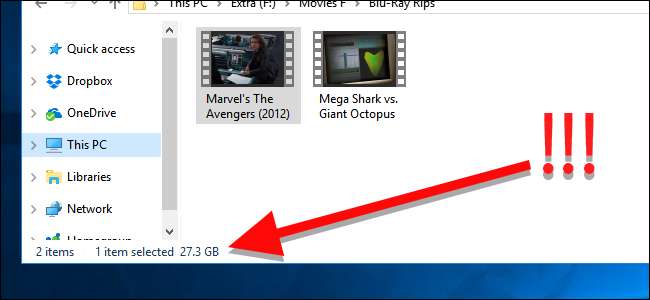
Per risolvere questo problema, avvia Handbrake e scegli File per aprire un singolo video. Puoi anche scegliere Cartella (Scansione batch) per scansionare più file video contemporaneamente, se desideri convertire più copie. Questo passaggio analizzerà solo i dettagli sui file prima di convertirli, quindi puoi scegliere una cartella contenente tutti i tuoi strappi contemporaneamente, quindi decidere come convertirli in seguito.
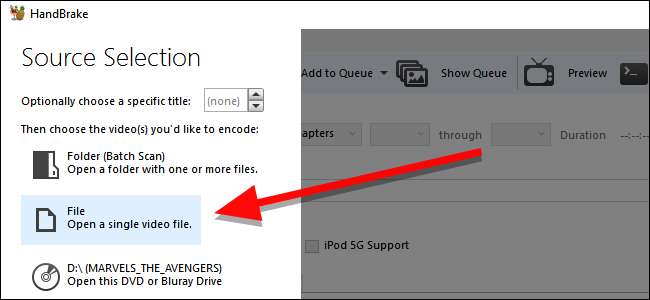
Una volta che il freno a mano ha terminato la scansione dei file, vedrai una finestra come quella qui sotto. Se hai scansionato in batch più film contemporaneamente, puoi scegliere quello che desideri convertire facendo clic sul menu a discesa Titolo nella sezione Sorgente.
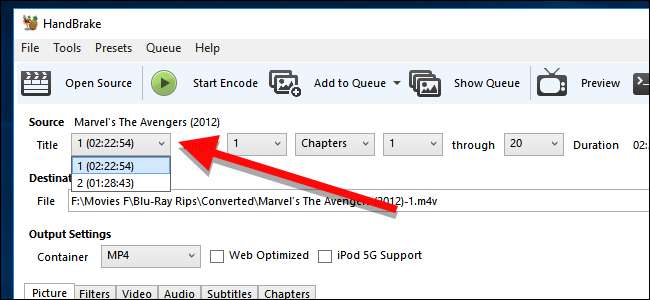
Dopo aver scelto il titolo, fai clic su Sfoglia nella sezione Destinazione per scegliere dove desideri inserire i file convertiti.
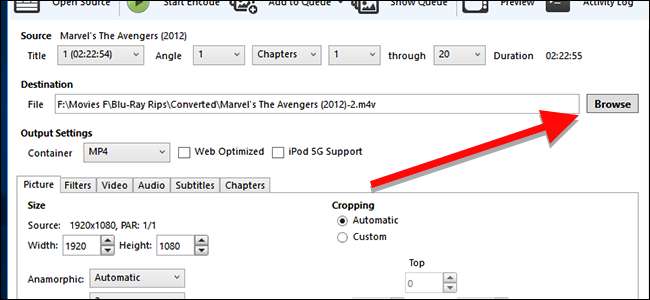
Poi arriva la parte più difficile: scegliere le impostazioni di qualità.
Il modo più semplice per farlo è scegliere un preset dal lato destro della finestra dell'app. Quale sceglierai dipenderà da quanto del video originale desideri conservare. Ad esempio, potresti voler vedere ogni glorioso dettaglio del robot in cui combatte margine Pacifico perché quel film è stato progettato pensando agli effetti speciali ad alta risoluzione. D'altra parte, probabilmente non ti perderai molto se comprimi la tua copia di Cosa facciamo nell'ombra , perché è una commedia indipendente a budget relativamente basso che non ha molti effetti. Inoltre, le battute sono divertenti indipendentemente dalla risoluzione.
Con questo in mente, hai alcune opzioni per ridurre i tuoi film:
- Usa un preset di alta qualità e alta risoluzione: Tutti i Blu-Rays vengono spediti in 1080p, ma il rip che hai fatto con MakeMKV è ancora non compresso dalla versione sul disco. Scegli un preset come Super HQ 1080p30 Surround per mantenere il maggior numero di dettagli possibile riducendo le dimensioni del file. Questa è l'opzione migliore per film con effetti visivamente intensi o con effetti speciali. (Nota, tuttavia, che se desideri un audio di qualità superiore, potresti voler andare alla scheda "Audio" e cambiare il menu a discesa "AAC" in "DTS Passthru" o "AC3 Passthru", a seconda che l'audio originale sia DTS o AC3).
- Utilizzare una preimpostazione di alta qualità e risoluzione inferiore: Tecnicamente video ad alta definizione include sia 1080p che 720p. Scendere a 720p potrebbe sembrare un enorme calo di qualità, ma nella maggior parte dei casi non lo è. In effetti, un file 720p di alta qualità con una compressione minima di solito avrà un aspetto migliore di uno strappo 1080p di qualità inferiore con molta compressione. Se desideri ridurre ulteriormente le dimensioni del file senza sacrificare la qualità del video, utilizza un preset come Super HQ 720p30 Surround o Surround HQ 720p30 . Questo è l'ideale per i film in cui le immagini non sono così importanti o per quelli che non saranno comunque così belli rispetto ai film moderni. Commedie, film d'azione a basso budget o solo film che non ti interessano molto possono rientrare in questa categoria.
- Utilizzare una preimpostazione di bassa qualità e risoluzione inferiore: Gli ultimi due preset dovrebbero coprirti per la maggior parte delle cose, ma se devi dare la priorità al risparmio di spazio e semplicemente non ti interessa la qualità delle immagini per alcuni film, puoi scendere a una qualità inferiore e preimpostazione di risoluzione inferiore come 720p30 molto veloce per risparmiare un sacco di spazio. Questo è perfetto per quei film nella tua collezione di "brutti film" come Sharknado, Birdemic o il nuovo Fantastici Quattro .
Sta a te decidere se ti interessano di più i video di alta qualità o il risparmio di spazio sul tuo disco rigido. Fortunatamente, puoi prendere questa decisione caso per caso.

Per la maggior parte delle persone, i preset di base dovrebbero fare il trucco. Ma se sai cosa stai facendo, sentiti libero di modificare qualsiasi altra impostazione avanzata nelle schede Video, Audio e Sottotitoli: se la qualità del video non è abbastanza alta per te, ad esempio, potresti volere un RF di 16 invece di 18 nella scheda "Video". Potresti anche voler cambiare il Framerate da 30 a "Same as Source".
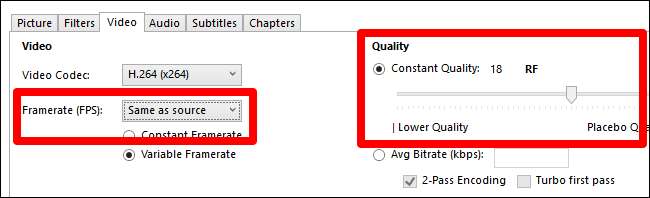
Infine, sotto "Contenitore", puoi scegliere MP4 o MKV. MKV offre più funzionalità e può contenere video di qualità leggermente superiore, ma MP4 è compatibile con più dispositivi, in particolare dispositivi mobili come l'iPhone. Controlla il dispositivo su cui vuoi riprodurre il file: se supporta MKV, vai con MKV, in caso contrario, vai con MP4.

Quando sei pronto, fai clic sul pulsante verde Avvia codifica per iniziare a convertire il tuo video. In alternativa, puoi fare clic su Aggiungi alla coda e passare al titolo successivo che hai scansionato, quindi fare clic sul pulsante verde Avvia coda quando hai finito di selezionare le preimpostazioni per tutti i tuoi film.
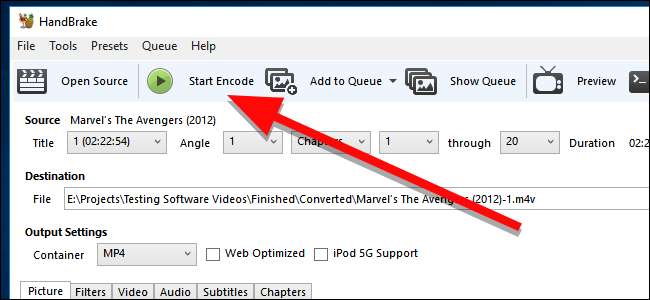
Una volta completata la conversione, i file dovrebbero essere ovunque, da un po 'a molto più piccoli. Suonali per assicurarti che siano un livello di qualità accettabile per te, quindi puoi eliminare gli strappi originali. Ora sei pronto per aggiungere i tuoi film alla tua raccolta e iniziare a guardarli.







